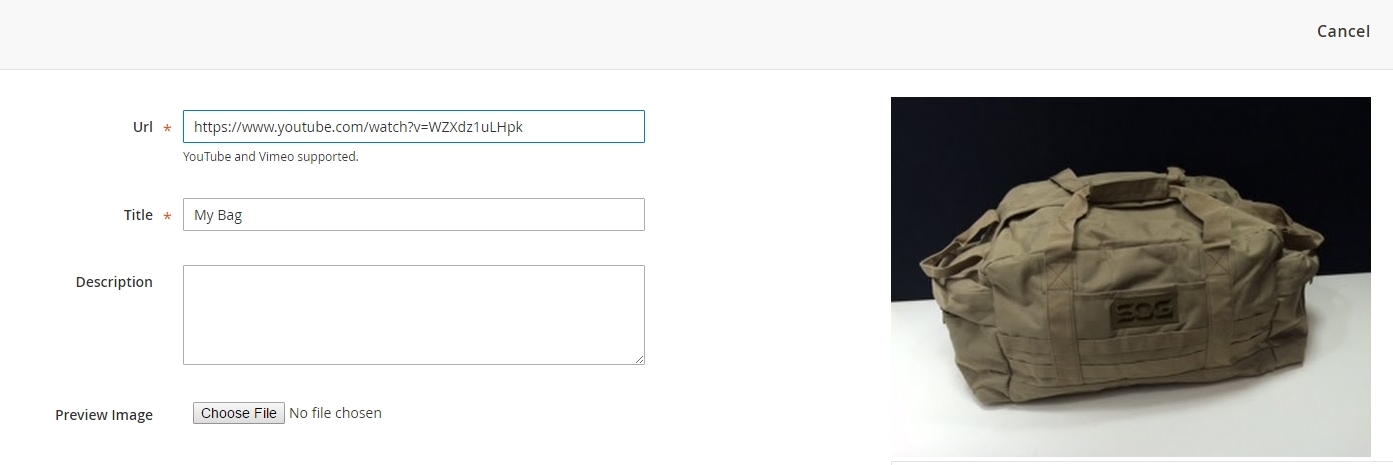您想知道如何更有效地吸引和说服客户吗?答案是,给他们看,不要告诉他们。为了帮助您的产品更具吸引力和活力,Magento 2 允许为您需要的任何产品上传单独的视频。视频包含从图像到音频的各种媒体,因此是传达任何信息的有力方法。这就是为什么观看 Magento 产品视频将在购买前向客户提供您产品的真实概览。产品越视觉化,客户创造的销售额就越多。
视频可以从您的浏览器上传,也可以将 Youtube 链接嵌入到产品设置中。为此,您必须从您的 Google 帐户获取 API 密钥并将其插入到配置中。
本教程中清楚地列出了您应该遵循的必要步骤。
在 Magento 2 中上传产品视频的 3 个步骤
- 第 1 步:获取您的 YouTube API 密钥
- 第 2 步:配置 Magento
- 第 3 步:链接到视频
第 1 步:获取您的 YouTube API 密钥
首先,您必须通过访问您的 Google 帐户来获取您的 YouTube API 密钥:
- 登录到您的 Google 帐户,然后访问Google Developers Console。然后,按照这些:
- 在使用 Google API下,单击
Youtube Data APIs。
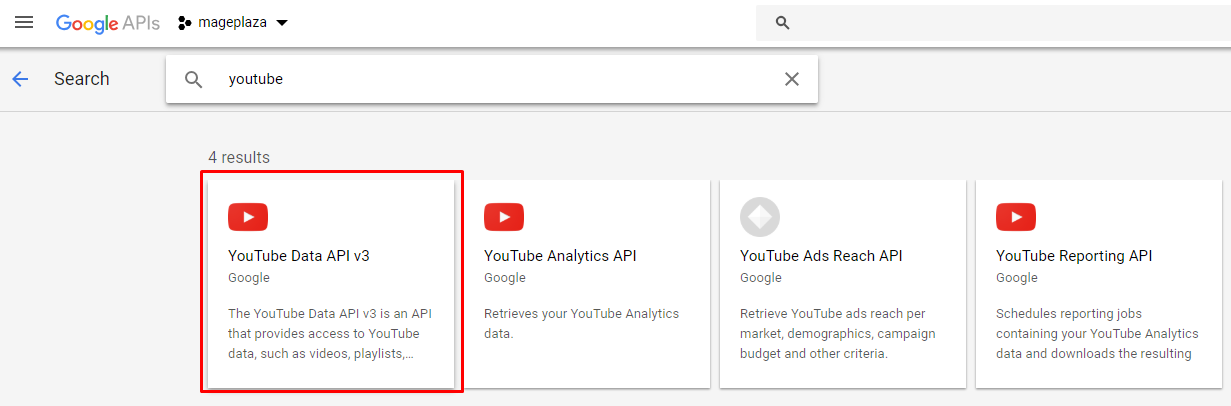
- 点击
Manage
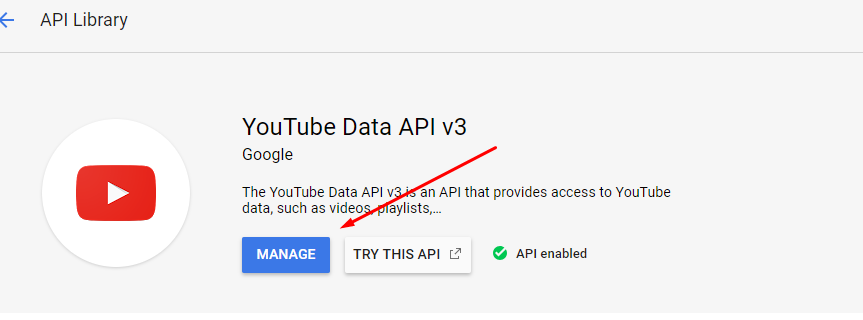
- 在面板左侧选择
Credentials,点击Create Credentials并选择API key。
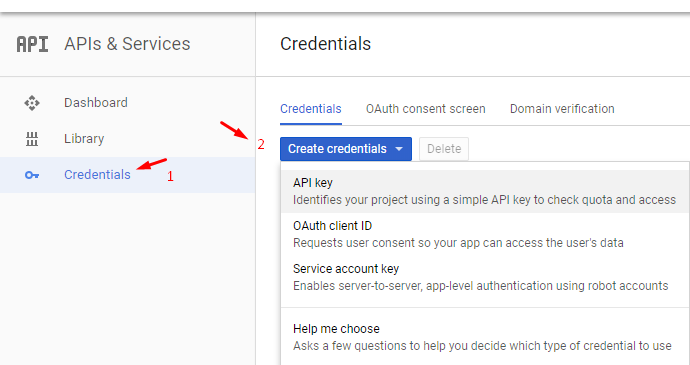
- 当提示创建新密钥时,选择
Server key。输入密钥名称和IP 地址,然后单击Create。 - 获得密钥后,将密钥复制到剪贴板。
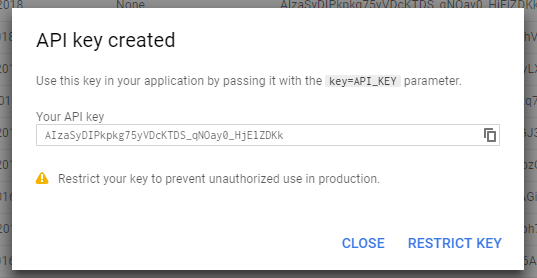
第 2 步:在 Magento 中配置
现在,回到 Magento 并完成设置:
- 在管理侧边栏上,
Stores > Settings > Configuration. - 在面板中的Catalog下,选择
Catalog。 - 展开该部分,将Youtube API 密钥
Product Videos粘贴到必填字段中。

- 单击
Save Config。 - 转到缓存管理以刷新缓存。
第 3 步:链接到视频
在您的网站上添加视频,一切都会设置好!
- 从 中,
Product Detail单击Add Video。Images and Videos
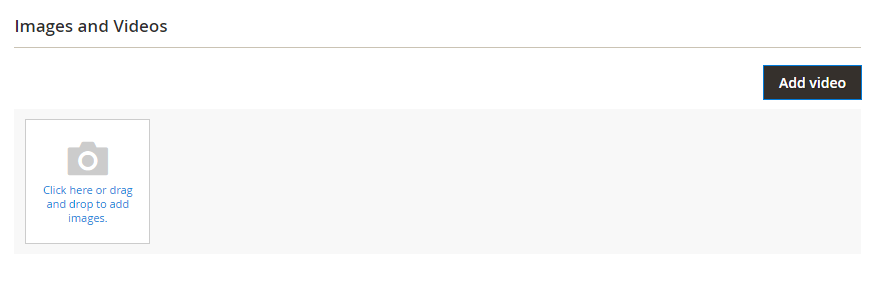
- 输入 YouTube 或 Vimeo 视频的URL。在该
URL字段中,如果您尚未输入 Youtube API 密钥,则会出现系统错误消息,点击OK继续。
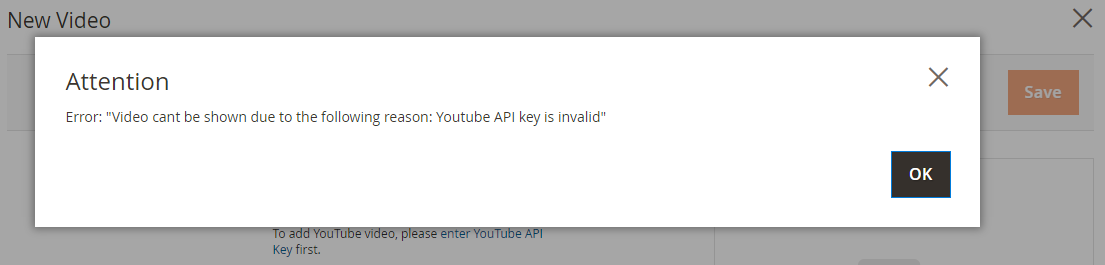
- 输入视频的
Title和Description。 - 要上传预览图像,请浏览到图像并选择文件。
- 如果您更喜欢使用视频元数据,请单击
Get Video Information。 - 要将角色分配给视频,请标记每个角色的相应复选框:
- 基本图像
- 小图像
- 色板图像
- 缩略图
- 从产品页面隐藏
- 完成后,单击
Save。